Onderstaand artikel geldt voor: Windows 8.1
De muis configureren
Je kan het gedrag en de presentatie van de muisaanwijzers aanpassen volgens je persoonlijke wensen. Je doet dat als volgt:
Stap 1: Configuratie programma opstarten
Hoe je opstart is afhankelijk van de Windows versie die je hebt.
Windows 8.1
In windows 8.1 typ je eerst Configuratie (al of niet volledig) op het Startscherm. Vlak onder de getypte tekst verschijnen dan één of meer programma’s die verband houden met de getypte tekst.
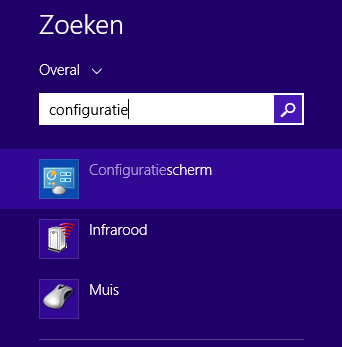
Klik Configuratiescherm aan.
Windows 8.0
In Windows 8.0 typ je eerst Configuratie (al of niet volledig) op het Startscherm. Hier moet, zoals aangegeven in de foto hiernaast, tijdens of na het intypen van de tekst de optie Apps aangeklikt zijn onder de tekst. Het programma Configuratiescherm verschijnt in Windows 8 dan aan de linkerkant van het scherm.
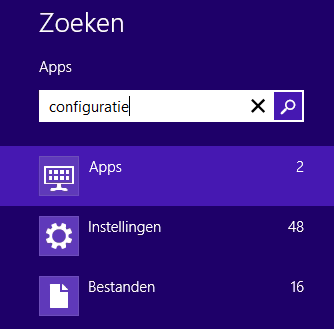
Klik links op het scherm het programma Configuratiescherm aan.
Het Configuratiescherm programma wordt nu gestart en toont een venster waarin verschillende configuratie opties getoond worden. Omdat echter niet alle opties op het scherm getoond worden zal je nu in de volgende stap de opties voor de muis moeten opvragen.
Stap 2: Muis optie opvragen
Typ het woordje muis rechtsboven in het zoekveld van het Configuratiescherm. Het beeld verandert nu zoals weergegeven in de schermafbeelding hiernaast.
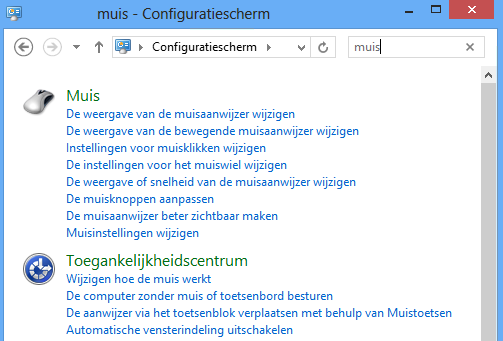
Klik bovenaan op Muis. Je krijgt nu een klein venster waarin je een aantal dingen kan wijzigen aan de muis.
Stap 3: Muisinstellingen wijzigen
Dubbelklik snelheid
Klik op de tab Knoppen. Halverwege het venster kan je dan de maximum tijd tussen 2 kliks vergroten of verkleinen door de schuiver op de schuifbalk te verslepen. Je kan het effect trouwens onmiddelijk uitproberen door dubbel te klikken op het map pictogram rechts van de schuifbalk.
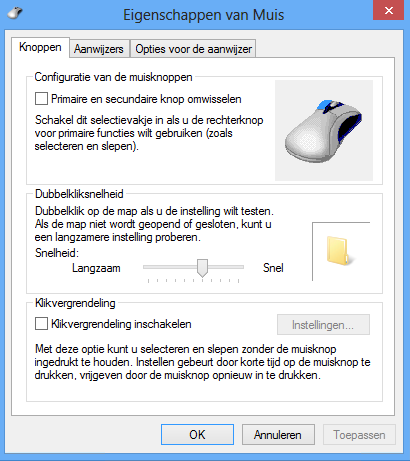
Als je tevreden bent met de instelling druk je onderaan op de OK toets.